U盘作为一种常见的移动存储设备,已经成为我们日常生活中不可或缺的一部分,当我们需要将U盘中的文件传输到电脑桌面上时,却可能会遇到一些困惑。事实上这个过程并不复杂,只需要几个简单的步骤即可完成。在本文中我们将探讨如何将U盘中的文件顺利传输到电脑上,并分享一些实用的技巧和建议,帮助您更好地管理和利用这一便捷的存储工具。无论您是电脑新手还是有一定经验的用户,相信这些方法都能为您提供一些帮助。
如何将U盘中的文件传输到电脑上
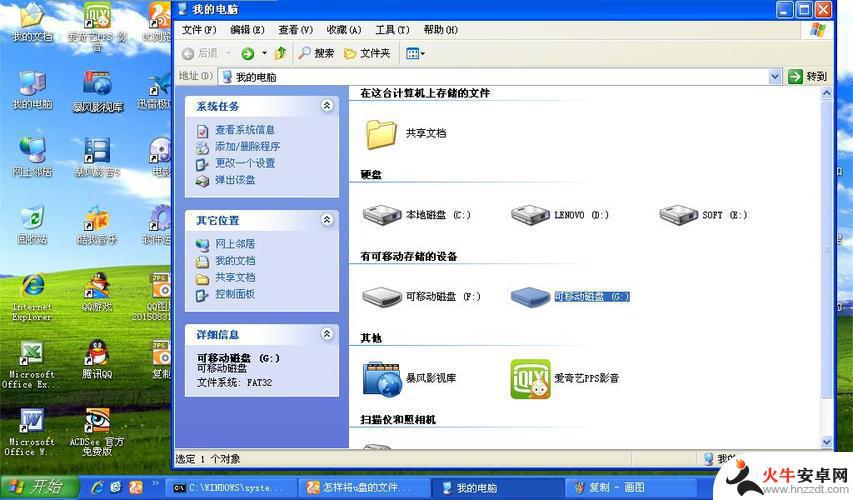
具体步骤如下:
1、首先,将U盘插入电脑的USB插口。
2、插入电脑后、等待电脑识别U盘。
3、打开U盘,会出现所有文件。
4、选中你所要传输的文件,使用键盘快捷按键Ctrl+C。复制文件,使用键盘快捷键Ctrl+V粘贴文件。
5、文件粘贴的位置由你选择。注:一般文件都不会存放在c盘中的,因为c盘是系统盘。影响电脑的性能还有数据的安全的,最好存储的时候选择其他盘存储就可以。
上面就是关于u盘拷东西到电脑步骤啦,有需要的网友可以按照上面的步骤来操作哦。
以上是将U盘中的文件传输到电脑桌面的全部步骤,如果你遇到相同的问题,可以参考本文中的步骤进行修复,希望对大家有所帮助。














